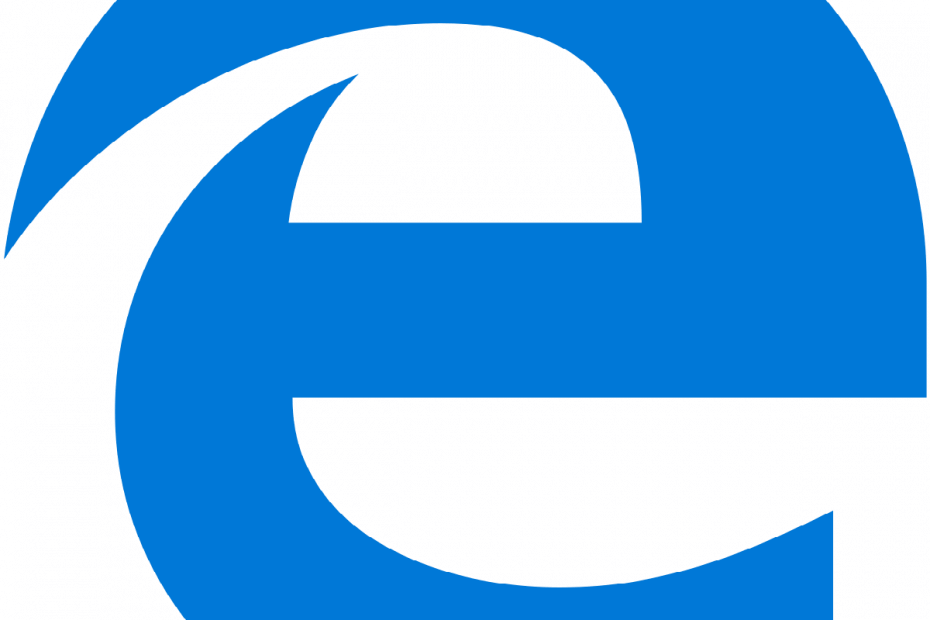הפעל את פותר הבעיות בהפעלת וידאו כדי לעקוף את הבעיה
- YouTube היא פלטפורמה מקוונת להזרמה, העלאה ושיתוף של סרטונים.
- הרחבות דפדפן גרמו לבעיות עם אנשים שלא יכולים ללחוץ על סרטונים בפלטפורמה.
- ניקוי קובצי Cookie והסרת הרחבות לדפדפן עוזרים לתקן את השגיאה.
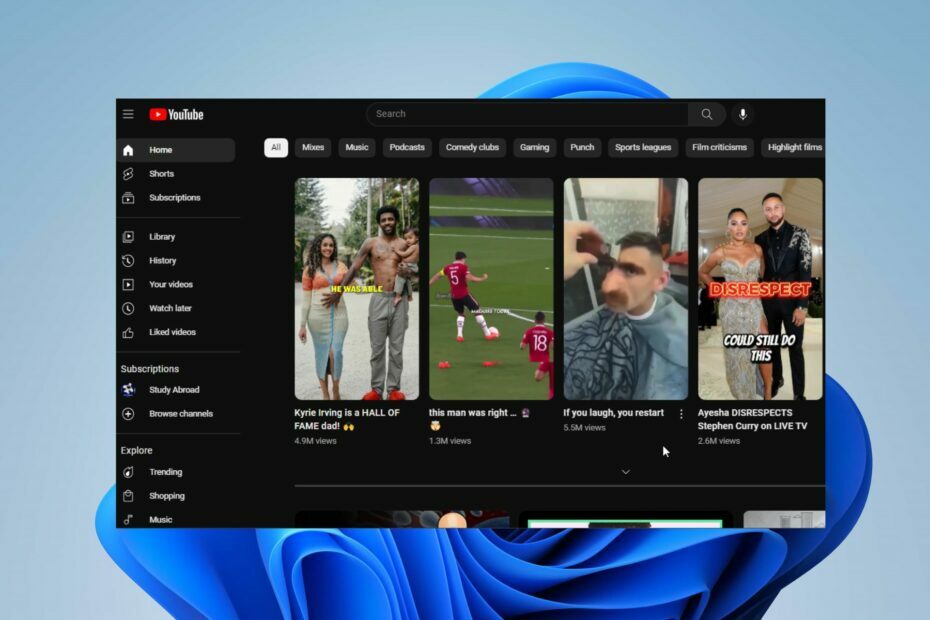
איקסהתקן על ידי לחיצה על הורד את הקובץ
- הורד את Fortect והתקן אותו במחשב האישי שלך.
- התחל את תהליך הסריקה של הכלי כדי לחפש קבצים פגומים שהם המקור לבעיה שלך.
- לחץ לחיצה ימנית על התחל תיקון כך שהכלי יוכל להתחיל את אלגוריתם התיקון.
- Fortect הורד על ידי 0 הקוראים החודש.
YouTube היא פלטפורמת שיתוף וידאו מקוונת המאפשרת למשתמשים להעלות, לצפות ולשתף סרטונים. עם זאת, ישנן תלונות של משתמשים שהם לא יכולים ללחוץ על סרטוני YouTube.
לפיכך, מאמר זה ידון במה שאתה יכול לעשות אם אתה לא יכול ללחוץ על סרטוני YouTube. כמו כן, יש לנו מדריך מפורט לתיקון
שגיאה שהתרחשה ב-YouTube במחשב האישי שלך.למה אני לא יכול ללחוץ על סרטוני YouTube?
- מטמון דפדפן או קובצי Cookie עשויים לגרום להתנגשויות, ומונעים ממך ללחוץ על סרטונים.
- אפליקציית YouTube או דפדפן מיושנים עשויים להיות לא תואמים להפעלת הווידאו ולאינטראקציה של YouTube.
- הרחבות ותוספות המותקנים בדפדפנים, במיוחד חוסמי פרסומות או חוסמי סקריפטים, יכולים להשפיע על לחיצה על סרטוני YouTube.
- תכונות של הגדרות האצת חומרה בדפדפנים מסוימים עלולות לגרום לבעיות באינטראקציה עם וידאו.
- צפיפות ברשת יכול להפריע לטעינת סרטוני YouTube ולהשפיע על היכולת שלך ללחוץ עליהם.
- התנגשויות תוכנה או בעיות תצורה עלולות למנוע ממך לצפות בסרטוני YouTube.
- התקפות תוכנות זדוניות עלולות להשחית את אפליקציית YouTube או את הדפדפן, ולהשפיע על הפעלת הווידאו.
מה אני יכול לעשות אם אני לא יכול ללחוץ על סרטוני YouTube?
שים לב לבדיקות המקדימות הבאות לפני שתמשיך בפתרון בעיות מתקדם.
- הפעל מחדש את המחשב כדי לרענן את המערכת ולנקות אפליקציות רקע שיכולות להתממשק עם YouTube.
- בדוק את חיבור הרשת שלך ובדוק אם ל-YouTube יש זמן השבתה.
- עבור לאפליקציית YouTube. אתה יכול להשתמש במדריך זה כדי הורד את אפליקציית YouTube עבור המחשב האישי שלך.
- הפעל מחדש את אפליקציית YouTube במכשיר שלך או סגור ופתח מחדש את לשונית YouTube בדפדפן שלך.
1. הפעל פותר בעיות וידאו
- לחץ לחיצה ימנית על חלונות סמל, הקלד הגדרות, ולחץ להיכנס כדי לפתוח אותו.
- לחץ על מערכת קטגוריה, בחר פתרון בעיות מהחלונית השמאלית, ולחץ על פותר בעיות אחרס.
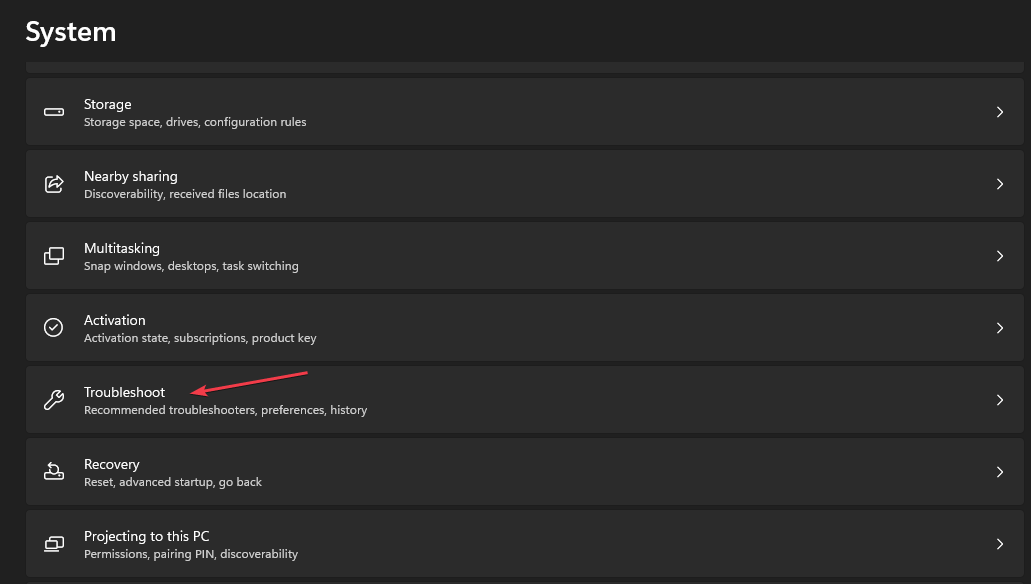
- לאחר מכן, בחר הפעלת וידאו ולחץ על לָרוּץ כפתור לצדו.
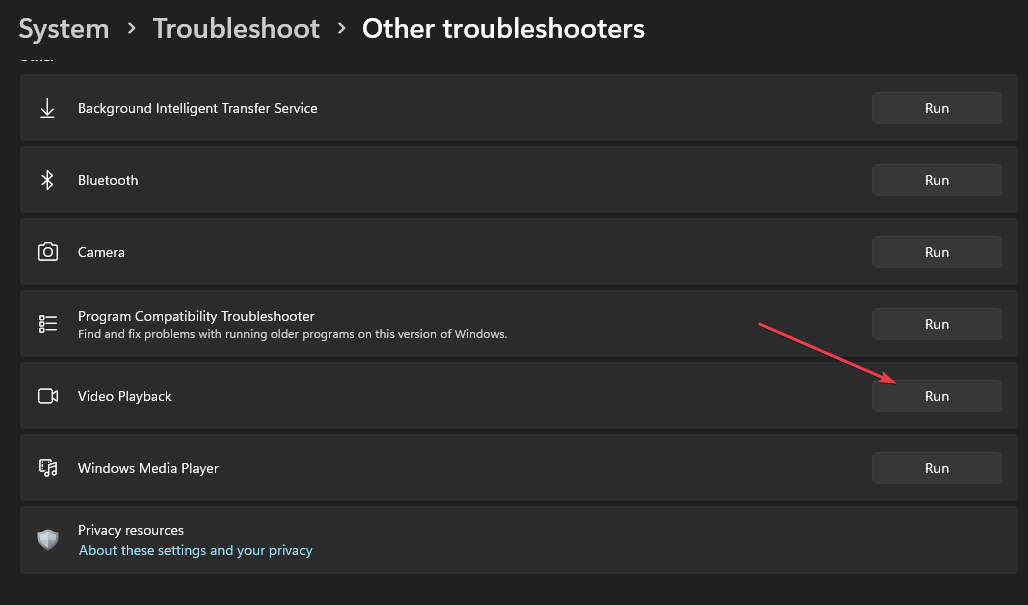
- בצע את הפקודה על המסך, המתן לסיום התהליך, הפעל מחדש את המחשב ובדוק אם השגיאה נפתרה.
הפעלת פותר הבעיות של הפעלת וידאו תפתור בעיות עם שגיאות הפעלת וידאו.
2. עדכן את מנהל ההתקן של התצוגה
- לחץ לחיצה ימנית על חלונות סמל ובחר מנהל התקן מהרשימה.
- הרחב את מסדי תצוגה קטגוריה, לחץ לחיצה ימנית על שם מנהל ההתקן לתצוגה ובחר עדכן דרייבר מתפריט ההקשר.
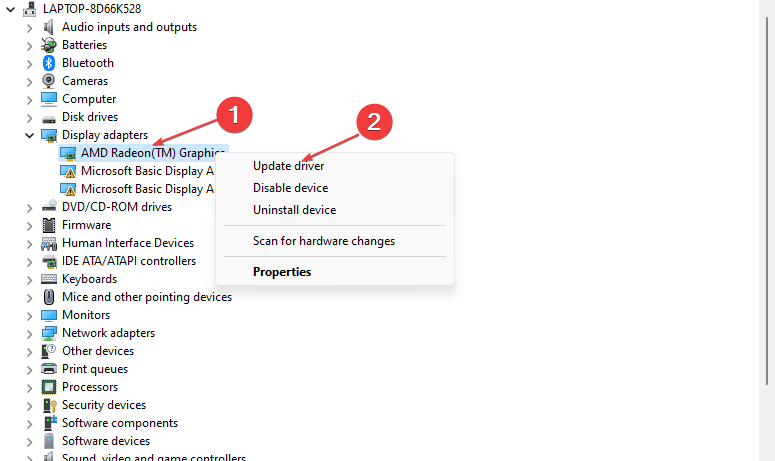
- בחר את חפש אוטומטית את הדרייבר מהחלונות החדשים וסגור את החלון.
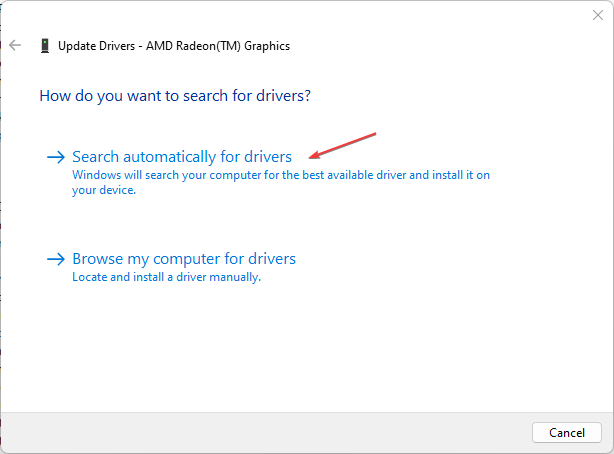
מנהל ההתקנים עוזר להציג ולשלוט בחומרה המחוברת למחשב ולעדכן את מנהל ההתקן. בנוסף, עיין במדריך שלנו בנושא התקנה מחדש של התקנים במנהלי התקנים חלונות.
- הורד והתקן את Outbyte Driver Updater.
- הפעל את התוכנה.
- המתן עד שהאפליקציה תזהה את כל הדרייברים הפגומים.

- כעת, זה יראה לך את כל מנהלי ההתקן התקולים הרשומים כדי לבחור את אלה לעדכון או להתעלם.
- לחץ על עדכן והחל נבחרים כדי להוריד ולהתקין את הגרסאות החדשות ביותר.
- הפעל מחדש את המחשב כדי להבטיח את השינויים שהוחלו.

עדכון מנהלי התקנים של Outbyte
אבטח את מחשב Windows שלך עם Outbyte מפני שגיאות שונות הנגרמות על ידי מנהלי התקנים בעייתיים.3. נקה את המטמון והעוגיות של הדפדפן
- הפעל את הדפדפן מהמכשיר שלך.
- לחץ על שלוש הנקודות בצד ימין למעלה, בחר עוד כלים, ולחץ על נקה נתוני גלישה.

- בחר כל הזמן מטווח הזמן, ולאחר מכן סמן את התיבות עבור קובצי Cookie ונתוני אתר אחרים, וה תמונות וקבצים בקובץ שמור אוֹפְּצִיָה. לאחר מכן לחץ על נקי עכשיו.
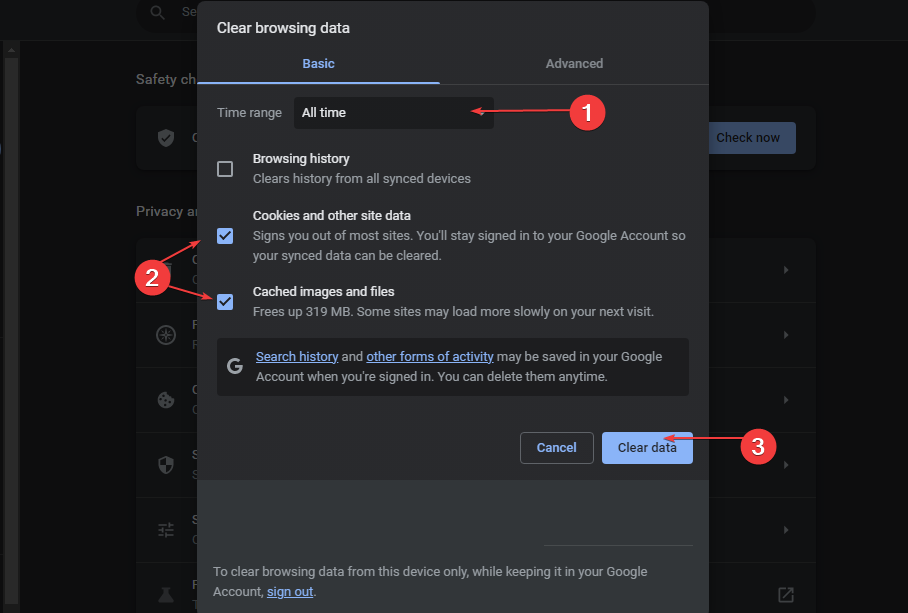
ניקוי מטמון הדפדפן וקובצי ה-cookie יסיר את כל נתוני החנות מראש וירענן את האתר. עיין במדריך שלנו כיצד לעשות זאת נקה את המטמון של המחשב ב-Windows 11.
- פייסבוק לא עובד על כרום? 7 דרכים לתקן את זה במהירות
- IPTV לא עובד על AT&T: 4 דרכים לתקן את זה במהירות
- תיקון: לא ניתן היה לבצע פעולה זו שגיאה ב-Office
- דיסקורד נפתח בהפעלה? 3 דרכים לעצור את זה
- מזהה אירוע 4656: התבקשה ידית לאובייקט [תיקון]
4. הסר הרחבות של צד שלישי
- הפעל את הדפדפן מהמכשיר שלך.
- לחץ על שלוש הנקודות בצד ימין למעלה, בחר כלים נוספים, ולחץ על הרחבות.
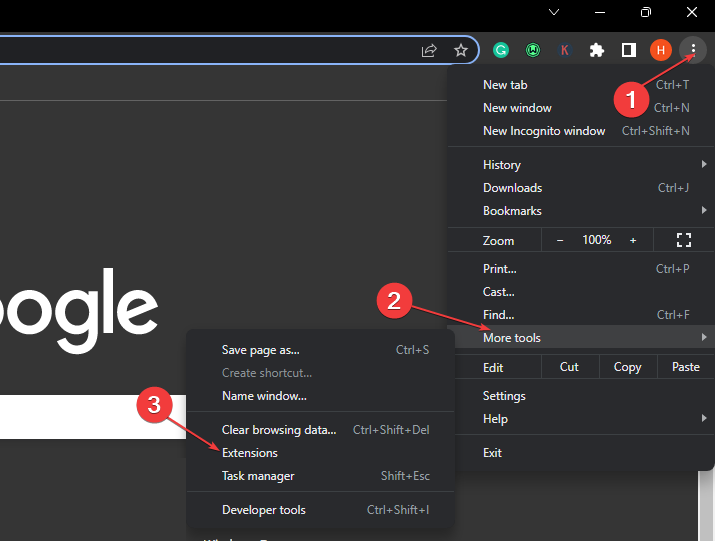
- כבה את החדש הרחבות כדי להשבית ולבדוק אם השגיאה נמשכת.
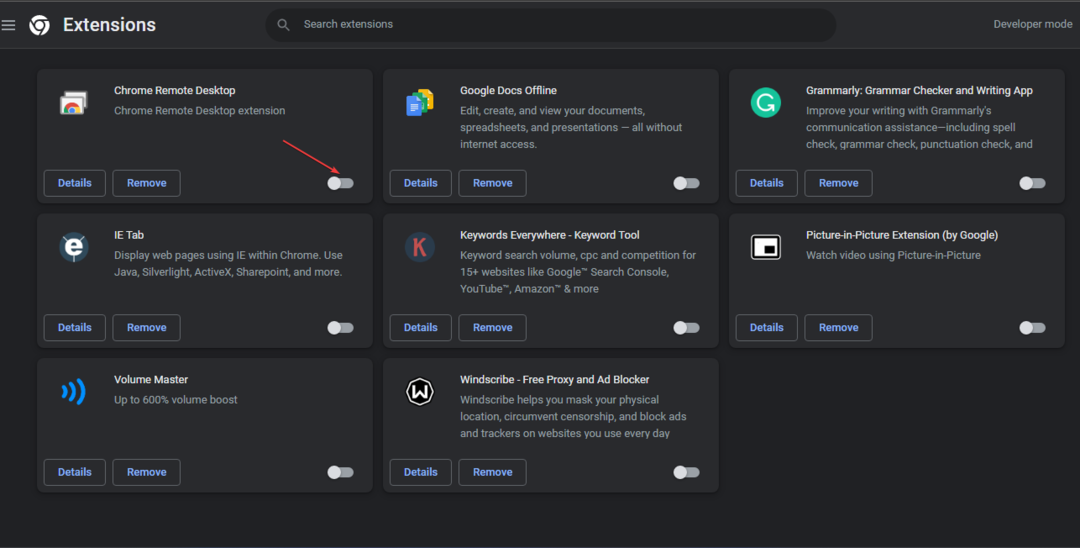
- חזור על תהליך זה עבור כל ההרחבות כדי למצוא את ההרחבות שגורמות לשגיאה.
- בחר לְהַסִיר כדי להסיר את ההרחבות שגורמות לשגיאה.
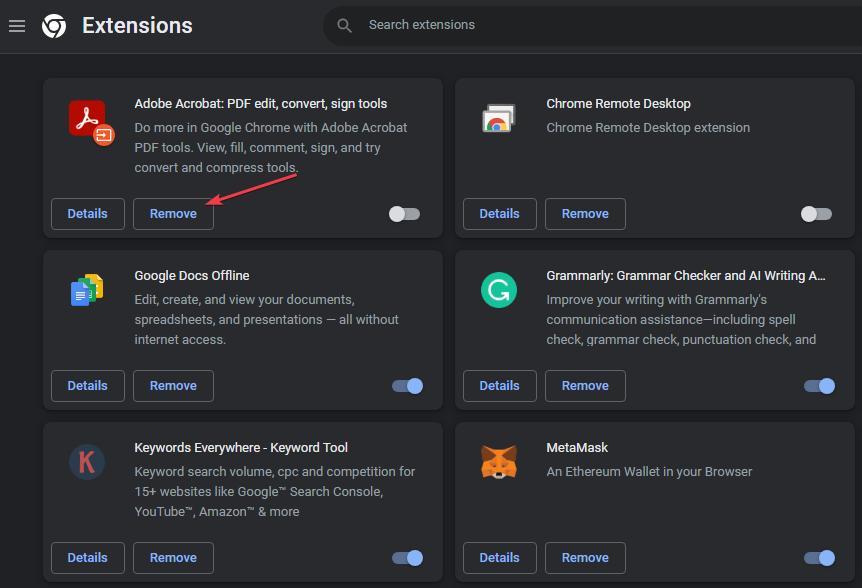
הסרת תוספי הדפדפן תפתור בעיות עם תוספים חוסמי פרסומות שיכולות להשפיע על פונקציונליות הדפדפן.
לסיכום, אתה יכול לקרוא על התוכנה הטובה ביותר עבור YouTube ב-Windows והשתמש בו כדי לעקוף בעיה זו.
אתם מוזמנים להשאיר שאלה או הצעה בקטע ההערות. נשמח לשמוע ממך.
עדיין נתקלים בבעיות?
ממומן
אם ההצעות לעיל לא פתרו את הבעיה שלך, המחשב שלך עלול להיתקל בבעיות קשות יותר של Windows. אנו מציעים לבחור בפתרון הכל-באחד כמו Fortect לתקן בעיות ביעילות. לאחר ההתקנה, פשוט לחץ על הצג ותקן לחצן ולאחר מכן לחץ התחל תיקון.